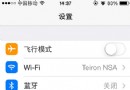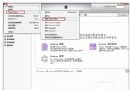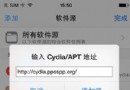Dev Team解決no wifi、no bluetooth問題
Dev Team破解組發布因升級或恢復造成no wifi、no bluetooth問題的修復補丁!首先請注意,並不是所有情況都可以使用Dev Team的方法。請確保你的iPhone屬於以下幾種情況:
1、在“通用”中顯示no wifi,在“關於”中顯示wifi 地址全為0
2、在關於中無法顯示藍牙地址
3、可以通過查看系統的日志文件來判斷是否屬於invalid calibration data in device tree,系統日志位於/var/system.log
4、當前的Bootload版本為3.9fb,注意是3.9fb,不是ziPhone降下來的3.9。降級Bootload可以用iPlus、iLiberty或iPhone tools。
Dev Team的wifi修復工具swifi下載
具體操作步驟如下:
步驟1:下載DEV U Team的wifi修復工具swifi
步驟2:打開iPhone,點擊“Term-vt100”(必須先在iPhone上安裝Term-vt100!iBus內就有)
步驟3:用iBus將下載後的swifi.zip解壓縮後得到的swifi文件上傳到iPhone根目錄下面的tmp目錄下
如果Term-vt100進去就要輸password的話,就是alpine。沒有提示就不用理會,繼續下一步。
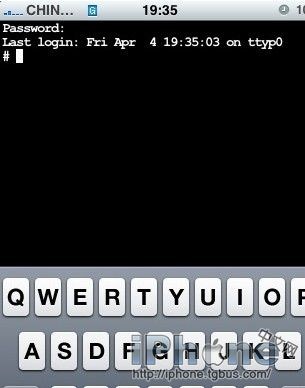
步驟4:在iPhone的Term-vt100中輸入chmod 755 swifi後按回車“return”
下面最重要的一點,必須先停止CommCenter,否則會出現Error 0xffffffff的錯誤提示。可以這樣做:
在vt-100中輸入以下命令:
launchctl unload /System/Library/LaunchDaemons/com.apple.CommCenter.plist
killall -9 CommCenter
步驟5:在iPhone的Term-vt100中輸入./swifi後按回車“return”正常的話就能出現以下顯示:
wifi fixer
by MuscleNerd, gray, and the iPhone Dev Team
Actions taken:
Backup table checksum was corrected
Active table was restored from backup
步驟6:在iPhone的Term-vt100中輸入reboot後按回車“return”,待iPhone重啟後,請進入設置查看wifi和bluetooth是不是都回來了。
如果仍然不行,建議重復步驟5、6!還不行,那就是您的機器不適合此辦法!
- iOS9與XCode7中不克不及應用http銜接的疾速處理方法
- xcode8 封閉掌握台不打印不信息的處理辦法(圖文詳解)
- IOS Xcode中快捷鍵年夜全
- iOS中處理Xcode 8掌握台亂碼的方法
- IOS開辟之適配iOS10及Xcode8的留意點
- xcode8提交ipa掉敗沒法構建版本成績的處理計劃
- XCode 加速編譯鏈接速度的辦法
- 在uiview 的tableView中點擊cell進入跳轉到另外一個界面的完成辦法
- iOS中關於信鴿推送的應用demo詳解
- Xcode 8打印log日記的成績小結及處理辦法
- iOS10 適配和Xcode8設置裝備擺設總結
- iOS仿熱點話題熱門輪播界面tableView
- iOS Xcode8更新後輸入log日記封閉的辦法
- IOS中UITableView轉動到指定地位
- Xcode8、iOS10進級成績記載